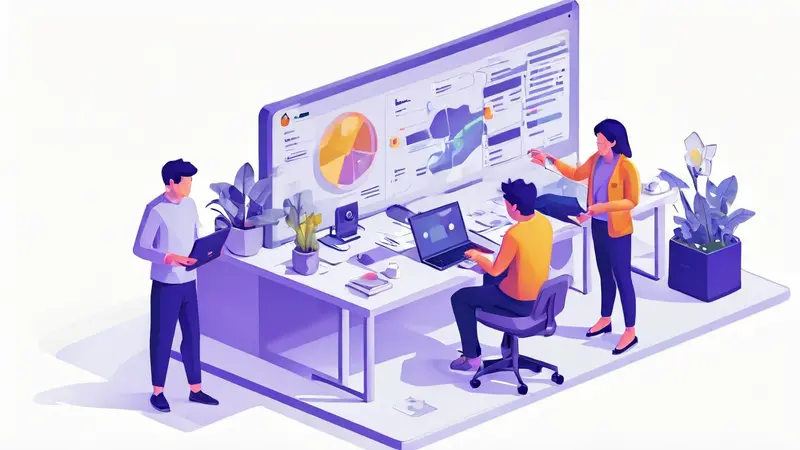
EXCEL如何共同协作
使用Excel共同协作的核心要点有:使用云端平台、版本控制、权限管理、实时编辑、沟通与反馈。其中,使用云端平台是最重要的一点,通过云端平台可以使团队成员随时随地访问和编辑Excel文件,从而提高工作效率和团队协作能力。其他要点如版本控制和权限管理也同样重要,确保数据安全和一致性。接下来,我们将详细介绍这些核心要点和其他相关内容,以帮助团队更好地实现Excel的共同协作。
一、使用云端平台
使用云端平台是实现Excel共同协作的基础。通过云端平台,团队成员可以随时随地访问和编辑Excel文件,提升工作效率和协作效果。
1、选择合适的云端平台
在选择云端平台时,可以考虑微软的OneDrive和Google的Google Drive。微软的OneDrive与Excel无缝集成,适用于使用微软Office套件的团队。而Google Drive则适合使用Google Sheets的团队。两者都支持实时编辑和版本控制功能,用户可以根据团队的实际需求进行选择。
2、文件上传与共享
将Excel文件上传到云端平台后,可以通过共享链接或邀请特定用户的方式,将文件共享给团队成员。共享链接可以设置访问权限,如仅查看或编辑权限,以确保数据安全。在共享文件时,还可以设置到期日期,确保文件在一定时间后自动失效,防止未授权访问。
二、版本控制
版本控制是确保Excel文件数据一致性和安全性的关键措施。通过版本控制,可以追溯文件的历史版本,避免数据丢失和错误。
1、启用版本历史
在云端平台上,启用版本历史功能可以记录文件的每一次修改。用户可以随时回溯到特定的历史版本,查看和恢复文件的内容。OneDrive和Google Drive都支持版本历史功能,用户可以在文件的版本历史记录中查看每次修改的详细信息,如修改时间、修改人等。
2、定期备份
虽然云端平台提供了版本历史功能,但定期备份文件仍然是必要的。定期备份可以防止文件在意外情况下丢失,如平台故障或文件被误删。备份文件可以存储在本地硬盘或其他云存储平台上,确保数据安全。
三、权限管理
权限管理是确保Excel文件数据安全和访问控制的重要措施。通过权限管理,可以控制谁可以访问、查看和编辑文件,防止未授权访问和数据泄露。
1、设置访问权限
在云端平台上,可以为每个文件设置访问权限。访问权限可以分为仅查看、编辑和完全控制三种类型。仅查看权限允许用户查看文件内容,但不能进行编辑。编辑权限允许用户对文件进行修改。完全控制权限则允许用户对文件进行所有操作,包括删除和共享。
2、分配权限角色
在团队协作中,可以根据团队成员的角色和职责分配不同的权限。比如,项目经理可以拥有完全控制权限,负责文件的管理和分发。团队成员则可以拥有编辑权限,负责文件的修改和更新。外部合作伙伴可以拥有仅查看权限,确保文件内容的安全。
四、实时编辑
实时编辑是提高Excel文件协作效率的重要功能。通过实时编辑,团队成员可以同时对文件进行修改,避免版本冲突和重复工作。
1、启用实时协作功能
在云端平台上,启用实时协作功能可以实现团队成员的同步编辑。OneDrive和Google Drive都支持实时协作功能,用户可以在文件中看到其他成员的修改和光标位置,确保协作的同步性和实时性。
2、沟通与反馈
实时编辑过程中,团队成员可以通过注释功能进行沟通和反馈。注释功能允许用户在文件中添加评论,针对特定单元格或内容进行讨论和交流。通过注释功能,团队成员可以及时解决问题,确保文件内容的准确性和一致性。
五、沟通与反馈
沟通与反馈是确保Excel文件协作顺利进行的重要环节。通过有效的沟通和及时的反馈,团队成员可以解决问题,提升工作效率。
1、使用即时通讯工具
在Excel文件协作过程中,使用即时通讯工具可以提高沟通效率。团队成员可以通过Microsoft Teams、Slack等即时通讯工具进行实时交流,讨论文件内容和修改意见。即时通讯工具还支持文件共享和屏幕共享功能,方便团队成员进行详细讨论和演示。
2、定期会议与汇报
定期召开团队会议和汇报,可以确保Excel文件协作的顺利进行。团队会议可以讨论文件的进展情况、存在的问题和解决方案。汇报则可以总结文件的修改和更新情况,确保团队成员对文件内容的了解和掌握。
六、数据验证与错误检查
在Excel文件的共同协作中,数据验证和错误检查是确保数据准确性的重要步骤。通过数据验证和错误检查,可以防止数据输入错误和不一致,提高文件的可靠性。
1、使用数据验证功能
Excel提供了数据验证功能,可以限制单元格的输入内容,确保数据的正确性。通过设置数据验证规则,可以限定输入的数据类型、范围和格式,防止错误数据的输入。比如,可以设置日期格式验证规则,确保输入的日期格式一致。
2、定期进行错误检查
在Excel文件协作过程中,定期进行错误检查是必要的。通过Excel的错误检查功能,可以自动检测文件中的错误,如公式错误、空白单元格等。团队成员可以根据错误检查结果,及时修正文件中的错误,确保数据的准确性和一致性。
七、模板与规范
使用模板和制定规范是提高Excel文件协作效率和一致性的有效方法。通过模板和规范,可以确保文件的格式和内容统一,减少重复工作和错误。
1、创建标准模板
在团队协作中,创建标准的Excel模板可以提高工作效率和文件一致性。标准模板可以包括常用的表格格式、公式和图表,确保文件的统一性和规范性。团队成员可以根据标准模板进行文件的创建和修改,减少重复工作和错误。
2、制定文件规范
制定Excel文件的使用规范,可以确保文件的格式和内容统一。文件规范可以包括文件命名规则、单元格格式、数据输入规则等。通过制定文件规范,团队成员可以按照统一的标准进行文件的编辑和管理,提高文件的规范性和一致性。
八、培训与支持
在Excel文件协作过程中,培训和支持是提高团队成员技能和协作效果的重要环节。通过培训和支持,团队成员可以掌握Excel的使用技巧和协作方法,提高工作效率和协作效果。
1、组织培训课程
定期组织Excel使用和协作的培训课程,可以提高团队成员的技能水平。培训课程可以包括Excel的基本操作、数据分析、图表制作等内容,帮助团队成员掌握Excel的使用技巧和协作方法。通过培训课程,团队成员可以提高工作效率和协作效果。
2、提供技术支持
在Excel文件协作过程中,提供技术支持是必要的。技术支持可以帮助团队成员解决使用过程中遇到的问题,如文件的编辑、格式的调整等。通过提供技术支持,团队成员可以及时解决问题,确保文件协作的顺利进行。
九、文档管理与归档
文档管理和归档是确保Excel文件有序管理和长期保存的重要措施。通过文档管理和归档,可以确保文件的安全性和可追溯性。
1、建立文件管理系统
在团队协作中,建立文件管理系统可以确保Excel文件的有序管理。文件管理系统可以包括文件分类、文件命名规则、文件存储位置等内容。通过文件管理系统,团队成员可以方便地查找和管理文件,确保文件的有序性和规范性。
2、定期归档
定期对Excel文件进行归档,可以确保文件的长期保存和可追溯性。归档文件可以存储在云端平台或本地硬盘上,确保文件的安全性和可访问性。通过定期归档,团队成员可以方便地查找和恢复历史文件,确保文件的完整性和一致性。
十、协作工具的选择
选择合适的协作工具是提高Excel文件协作效率的重要环节。通过选择合适的协作工具,可以提高团队的沟通和协作效果,确保文件的准确性和一致性。
1、选择协作平台
选择合适的协作平台可以提高Excel文件的协作效果。协作平台可以包括Microsoft Teams、Slack、Google Workspace等。协作平台可以提供文件共享、即时通讯、任务管理等功能,帮助团队成员进行高效的协作和沟通。
2、使用第三方插件
在Excel文件协作中,使用第三方插件可以提高工作效率和协作效果。第三方插件可以提供数据分析、图表制作、自动化等功能,帮助团队成员提高工作效率。比如,Power Query插件可以进行数据的清洗和转换,Power BI插件可以进行数据的可视化分析。
结论
通过使用云端平台、版本控制、权限管理、实时编辑、沟通与反馈等措施,团队可以实现高效的Excel文件协作。数据验证与错误检查、模板与规范、培训与支持、文档管理与归档、协作工具的选择也是提高协作效果的重要环节。通过这些措施,团队可以确保Excel文件的准确性和一致性,提高工作效率和协作效果。
相关问答FAQs:
1. 如何在Excel中进行共同协作?
在Excel中进行共同协作非常简单。您可以使用Excel的共享功能,让多个用户同时编辑同一个工作簿。具体操作步骤如下:
- 打开Excel工作簿,点击顶部菜单栏中的“文件”选项。
- 在弹出的菜单中,选择“共享”或“共享工作簿”选项。
- 在共享工作簿对话框中,输入要共享给的用户的电子邮件地址或用户名。
- 选择共享权限,您可以选择允许其他用户只读或编辑工作簿。
- 点击“共享”按钮,Excel会自动发送邀请邮件给其他用户。
- 其他用户接受邀请并使用Excel打开工作簿后,就可以同时进行协作编辑了。
2. 我如何知道其他用户在Excel中的协作进展?
在Excel中共同协作时,您可以轻松地了解其他用户的协作进展。以下是一些方法:
- 在Excel的顶部菜单栏中,点击“共享”选项,然后选择“共享工作簿”。
- 在共享工作簿对话框中,可以看到当前已经共享给了哪些用户。
- 您可以选择查看共享工作簿的用户列表,并了解每个用户的编辑权限。
- 此外,Excel还提供了实时协作功能,您可以看到其他用户正在编辑的单元格位置,以及他们的编辑内容。
3. 在Excel中共同协作时,如何避免数据冲突和混乱?
在Excel中进行共同协作时,确保数据的一致性和避免冲突非常重要。以下是一些建议:
- 在共享工作簿之前,确保所有用户明确了解工作簿的结构和数据输入规则。
- 在协作过程中,尽量避免多个用户同时编辑同一个单元格或区域。
- 如果多个用户同时编辑同一个单元格,Excel会自动提示冲突,并提供解决方案。
- 及时沟通和协商,确保每个用户都清楚自己的编辑计划,避免冲突和混乱。
- 定期保存工作簿的备份,以防止意外的数据丢失或错误。
这些是在Excel中进行共同协作的一些常见问题和解答,希望对您有帮助!





























